Wie zeigt man den gesamten Inhalt einer Zelle in Excel an?
In Excel passen manchmal die Inhalte einer Zelle nicht vollständig in die Zelle, wie im folgenden Screenshot zu sehen. In diesem Tutorial werden einige Möglichkeiten vorgestellt, um den gesamten Inhalt einer Zelle für Benutzer in Excel anzuzeigen.
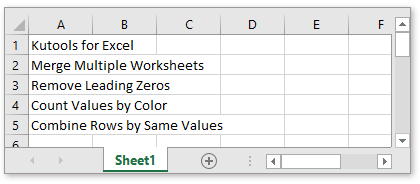
Den gesamten Inhalt mit der Funktion „Text umbrechen“ anzeigen
Den gesamten Inhalt mit der Funktion „Spaltenbreite automatisch anpassen“ anzeigen
Den gesamten Inhalt mit der größeren Formelleiste anzeigen
In Excel behält die Funktion „Text umbrechen“ die Spaltenbreite bei und passt die Zeilenhöhe an, um alle Inhalte in jeder Zelle anzuzeigen.
Wählen Sie die Zellen aus, deren gesamten Inhalt Sie anzeigen möchten, und klicken Sie auf Start > Text umbrechen.
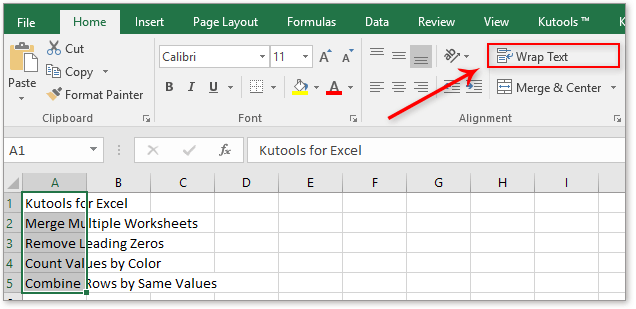
Dann werden die ausgewählten Zellen erweitert, um alle Inhalte anzuzeigen.

Wenn Sie die Zeilenhöhen der Zellen nicht ändern möchten, können Sie die Funktion „Spaltenbreite automatisch anpassen“ verwenden, um die Spaltenbreite der Zellen anzupassen, damit alle Inhalte angezeigt werden.
Wählen Sie die Zellen aus, die Sie verwenden, und klicken Sie auf Start > Format > Spaltenbreite automatisch anpassen.

Dann wird die Spaltenbreite der Zellen so angepasst, dass die Zelleninhalte angezeigt werden.
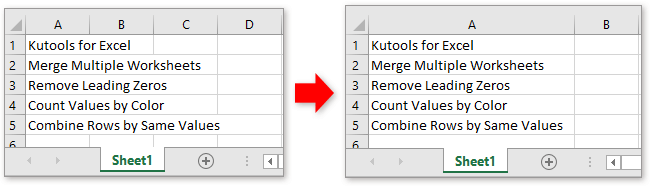
Wenn es große Mengen an Inhalten in den Zellen gibt und Sie weder die Zeilenhöhe noch die Spaltenbreite der Zellen ändern möchten, um das ansprechende Aussehen des Arbeitsblatts beizubehalten, können Sie alle Inhalte mit der Funktion „Größere Formelleiste“ von Kutools für Excel anzeigen. Diese Funktion zeigt alle Inhalte in einem Popup-Dialog an, wenn Sie auf die Zelle klicken.
Nach der kostenlosen Installation von Kutools für Excel gehen Sie bitte wie folgt vor:
Wählen Sie Kutools > Ansicht > Größere Formelleiste.
Ab jetzt wird beim Klicken auf eine Zelle ein Dialogfenster eingeblendet, das alle Inhalte der aktiven Zelle anzeigt. Außerdem können Sie die Inhalte direkt in diesem Dialog bearbeiten, um die Zelleninhalte zu aktualisieren.
Konvertieren Sie Datumsangaben, die als Text gespeichert sind, in ein Datum in Excel
Gelegentlich kann es vorkommen, dass beim Kopieren oder Importieren von Datumsangaben aus anderen Datenquellen in eine Excel-Zelle das Datum formatiert und als Text gespeichert wird. Hier stelle ich Tricks vor, um solche als Text gespeicherten Datumsangaben in Standarddaten in Excel umzuwandeln.
Textzellen zu einer Zelle in Excel zusammenführen
Manchmal müssen Sie Textzellen aus bestimmten Gründen zu einer Zelle zusammenführen. In diesem Artikel zeigen wir Ihnen zwei Methoden, um Textzellen in Excel detailliert in eine Zelle zusammenzufügen.
Nur die Eingabe von Zahlen in einem Textfeld zulassen
In Excel können wir die Funktion „Datenüberprüfung“ anwenden, um nur die Eingabe von Zahlen in Zellen zu ermöglichen. Manchmal möchte ich jedoch auch nur Zahlen in ein Textfeld eingeben. Wie kann man nur Zahlen in einem Textfeld in Excel akzeptieren?
Ändern der Schreibweise von Text in Excel
Dieser Artikel behandelt die Methoden, die Sie anwenden können, um die Schreibweise von Text in Excel einfach zu ändern.
Die besten Tools zur Büroproduktivität
Kutools für Excel löst die meisten Ihrer Probleme und steigert Ihre Produktivität um 80 %
- Super Formel-Leiste (F) (mehrere Zeilen Text und Formeln einfach bearbeiten); Lese-Layout (einfaches Lesen und Bearbeiten einer großen Anzahl von Zellen); Einfügen in gefilterte Bereiche...
- Zellen/Zeilen/Spalten zusammenführen und Daten behalten; Zellinhalt aufteilen; Doppelte Zeilen zusammenführen und Summe/Durchschnitt berechnen... Doppelte Zellen verhindern; Bereiche vergleichen...
- Doppelte oder eindeutige Zeilen auswählen; Leere Zeilen auswählen (alle Zellen sind leer); Super Suchen und unscharfes Suchen in vielen Arbeitsmappen; Zufällige Auswahl...
- Exakte Kopie mehrerer Zellen ohne Änderung der Formelreferenz; Automatisches Erstellen von Referenzen zu mehreren Blättern; Aufzählungszeichen, Kontrollkästchen und mehr einfügen...
- Formeln, Bereiche, Diagramme und Bilder favorisieren und schnell einfügen; Zellen mit Passwort verschlüsseln; Mailingliste erstellen und E-Mails senden...
- Text extrahieren, Text hinzufügen, Zeichen an einer bestimmten Position entfernen, Leerzeichen entfernen; Druckstatistik erstellen und drucken; Zwischen Zelleninhalt und Kommentaren konvertieren...
- Super Filter (Filter-Schemata speichern und auf andere Blätter anwenden); Erweiterte Sortierung nach Monat/Woche/Tag, Häufigkeit und mehr; Spezialfilter nach Fett, Kursiv...
- Arbeitsmappen und Arbeitsblätter konsolidieren; Tabellen basierend auf Schlüsselspalten zusammenführen; Daten auf mehrere Blätter aufteilen; Stapelkonvertierung von xls, xlsx und PDF...
- Gruppierung von PivotTables nach Kalenderwoche, Wochentag und mehr... Entsperre und gesperrte Zellen durch unterschiedliche Farben anzeigen; Zellen mit Formel/Name hervorheben...

- Aktivieren Sie die Registerkarten-Bearbeitung und den Lese-Modus in Word, Excel, PowerPoint, Publisher, Access, Visio und Project.
- Öffnen und erstellen Sie mehrere Dokumente in neuen Tabs desselben Fensters, anstatt in neuen Fenstern.
- Steigert Ihre Produktivität um 50 % und reduziert Hunderte von Mausklicks täglich!
